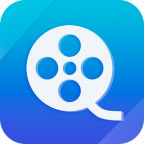
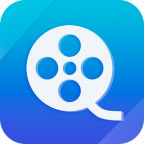

7.1什麼叫“底行左飛”係統

“底行左飛”又稱為“底行遊動字幕” 。其功能表現為:一連續的文本字符串或圖像,從右向左依一均衡的速度飛滾。該功能通常用作為緊急“新聞插播” ,“節目通告” 、“專題解說” 、“遊動廣告”等。其界麵如下圖:
§7.2 如何製作一個簡單的“底行左飛”

(1)首先,在主菜單的“項目”欄中選擇“左飛”項目。也可在“影片流”中按鼠標右鍵彈出一項目對話框,選擇其中的“左飛項目” (右圖)。

(2)選擇“文本”輸入方式後,在“預示窗口”中直接輸入要進行左飛的文本文字。也可在“文本編輯框”中直接拖拉一輸入好的“左飛文本文件”到預示窗口之中(左圖)。
![]()
(3)定義好該條左飛的字幕屬性,如;字形、字體、字色、邊色、左飛高度等參數。
(4)最後,按係統菜單中的播出鍵播出即可。
要注意的是:
(a)“左飛字幕”文件的播出無須製作也可播出。
(b) 如果是應用於
DPS 5200/Velocity係統,可將“左飛文件”存儲為 “*.DPT” 格式,然後在Video Action / Velocity非編軟件中,從素材庫拖拉該“*.DPT”文件到時間線上,即可實時播放。(c)在
DPS Video Action / Velocity非編軟件中,也可以將帶“台標”的“左飛文件”存儲為“*.RVD/*.DPS”格式播放。§7.3 如何實現“圖文左飛”
“底行左飛”不僅僅應用於純文本字幕的左飛,也可運用於圖文並茂的混合體播出。如下圖所示:

“左飛”中插圖的方法與“字幕編播”中的插圖方法是一樣的。由於“左飛係統”中允許多個圖元並存,所以對每個圖元可以定義為文字、圖片、模板、特殊符號等。
“左飛係統”的底部有一個滑條,拖拉該滑條可以調整或編輯不同位置的左飛內容。
§7.4如何製作靜態、動畫台標/角標

“小精靈字幕係統”中的“左飛”功能,針對某些特定的字幕板卡(例如SPVB係列、金色5000等),設計了獨特的“台標係統”和“角標係統” ,使台標、角標以及左飛字幕共同存在一個窗口之中。該項功能常用於電視台的播出部,作台標、角標機用。

“台標、角標”分兩種形態,一種是“靜態台標” 。它支持“
TGA、BMP”等靜態圖片。另一種是“動畫台標”(FLS格式)。“動畫台標”是由一係列720×576的 TGA序列圖片轉化而成的(參見動畫格式轉換一章節)。該序列圖片可以由3DS/3DMAX等三維動畫軟件形成,也可以由其他三維動畫(SoftImages等)軟件製作而成。選擇“靜/動態台標”時 ,可在對應的“台、角標文件選擇器”中,改變其“文件類型” ,並選擇一相應文件(
TGA、BMP、FLS)等即可。是否顯示出去,則可通過紅勾按鍵來決定。如上圖所示,“台標”的“間隔顯示時間為 30分鍾,表示“台標” 每隔30分鍾顯示一次,“角標”的“間隔顯示時間”為 5分鍾,表示“台標” 每隔 5 分鍾顯示一次。
舉例說明,您可在電視屏幕的左上角定義並讀入一動畫台標- “中央電視台-1” ,而在電視屏幕的右下角定義並讀入一動畫角標--“大寶電視劇場” 。這樣“中央電視台-1” 台標會每隔30分鍾轉動一次,而屏幕右下角的“大寶電視劇場” 角標會每隔5分鍾轉動一次。
注意:
定義“台標文件”中的圖片同一般“左飛”中的調圖不一樣,“左飛”中的調圖會同“左飛字幕” 同時滾動,而“台標文件” 調出的圖片則會“左飛字幕” 滾動的同時固定在某一的位置上不動。§7.5如何定義左飛的高度
“底行左飛”高度的定義同定義預示窗口中的左飛圖元高度是一致的,既所見所得。(如下圖)

當“左飛”圖元為單一圖元時,該圖元所處的屏幕高度即為播出時的高度。
當“左飛”圖元為多個圖元時,播出的高度為多個圖元中的最高值和最低值區域。
§7.6如何定義左飛的透明底色
製作帶透明底色的“左飛文件”非常簡單。
首先,在“字幕屬性”欄目中將“字色”定義為一半透明色。再拖拉該半透明色到“預示窗口”中,此時您會觀測到一個半透明底板作用在“左飛圖元”上。(如前圖所示)
要注意的是:
(1)底板的高度是由“左飛圖元”的字高自動推算出來的。當左飛圖元為單一圖元時,其底板的高度為該圖元的字高上下擴展25%,當左飛圖元為多圖元時,其半透明底板取所有圖元的最高高度和最低高度,再上下擴展25% 。
(2)半透明的底板隻能是一固定的單色,而不能為圖片、模板、漸變色等。
(3)“左飛”的“透明的底板”會隨著“左飛”高度以及“左飛”的位置的變化而變化。
(4)無論是字幕機中還是DPS Velocity 應用中,帶“透明的底板”的“左飛文件”均無須生成,可實時播出。
(5)但一當“左飛文件”中含有“台標圖片”時,在DPS Velocity 應用中,必須先生成為 *.DPS文件才行。
§7.7如何定義“左飛隊列”

“左飛隊列”是指:多個左飛文件依一定的時間和順序逐一播出。
進入“左飛係統”後,您可以一次定義多個左飛隊列文件,並可選擇“手控播出” 、“定時播出”等方式播出“左飛隊列”
。操作方法是:輸入完第一條“左飛文件”後,按“
PageDown”向下翻頁鍵翻到下一條,再創建一新的“左飛文件” 。如果按“PageUp”鍵則可回到前一條“左飛文件”中。“左飛文件”的順序可以在“文本樹”中觀看到,排在前麵的為先播出,依次類推(定時左飛除外)。
§7.8如何定義“時鍾顯示”

進入“左飛係統”後,您可以定義是否顯示“數字時鍾”和“模擬時鍾”
。
“時鍾”分“數字時鍾”和“圓鍾”兩種形式,其中“數字時鍾”是指:時鍾以數字字母形式顯示的,其大小、位置、顏色、字型均可以調整。而“圓鍾”是指:以“圓鍾圖像”產生模擬效果,其屏幕的位置可調,但大小不可調(固定的)。
“時鍾” 的播出可分時段播出。係統缺省定義的間隔顯示時間為30 分鍾,即每半點鍾的時候,係統會自動地將“數字時鍾”或“圓鍾”顯示出來。